您好,登錄后才能下訂單哦!
您好,登錄后才能下訂單哦!
這篇文章主要介紹“制作Ubuntu安裝U盤的方法有哪些”,在日常操作中,相信很多人在制作Ubuntu安裝U盤的方法有哪些問題上存在疑惑,小編查閱了各式資料,整理出簡單好用的操作方法,希望對大家解答”制作Ubuntu安裝U盤的方法有哪些”的疑惑有所幫助!接下來,請跟著小編一起來學習吧!
很多朋友都知道Ubuntu是一個非常不錯的Linux發行版,要在官網下載到Ubuntu也非常簡單。但下載好ISO之后我們要怎么來安裝呢?當然,早年前我們都是通過記錄DVD光盤的方式來進行安裝,現在隨著光驅逐步被市場所淘汰,Ubuntu同Windows一樣與時俱進,同樣也可以通過制作Ubuntu安裝U盤的方式來進行安裝。
下面我們就來介紹下如何在Windows、Mac甚至Linux平臺下,如何制作Ubuntu安裝U盤的幾種方式。
Ubuntu版本的選擇
首先大家需要知道Ubuntu有LTS版本和“技術前沿版”,這兩種版本都可以作為日常的桌面終端進行使用,但通常我們會認為LTS版本更加穩定, 而且可以獲得至發行之日起為期5年的技術支持。而LTS版本之間發行的所謂“技術前沿版”僅有9個月的支持周期,到期之后用戶就必需升級到新的版本下。
再有就是32位和64位版本選擇的問題。我個人比較建議大家都選擇目前較主流的64位版本進行安裝,當然,如果你的電腦太老舊或不能支持的話,還是安裝32位吧!之前有一個比較流行的說法是內存小于3GB時就不要選擇64位版本進行安裝,其實這種說法可以忽略不計,64位可以更加充分的利用CPU支持,哪怕你的內存小于3GB。
制作Ubuntu安裝U盤
一旦Ubuntu的ISO下載安裝,我們就需要將其寫入到U盤當中。其實無法你在哪種操作系統中制作Ubuntu安裝U盤的方式都大相徑庭,下面我們就分別進行介紹。
1.Windows中制作Ubuntu安裝U盤
Universal USB Installer是一個Windows下制作Linux安裝U盤非常流行和常用的一個工具,該工具是綠色版本不需要安裝,支持當前主流的Linux發行版,當然也支持Ubuntu。

打開Universal USB Installer,之后我們只需按上圖所示選擇好下載到Ubuntu鏡像,再指定好我們當前U盤的盤符即可。為了保證操作過程中不出問題,建議大家勾選對U盤進行格式化。
2.Mac中制作Ubuntu安裝U盤
在Mac下制作Ubuntu安裝U盤對很多普通用戶來說就比較棘手了,因為我們必需用到Mac的終端命令。當然好處就是不用下載那些雜七雜八又不常用的工具來占用空間了。
打開終端,使用如下命令:
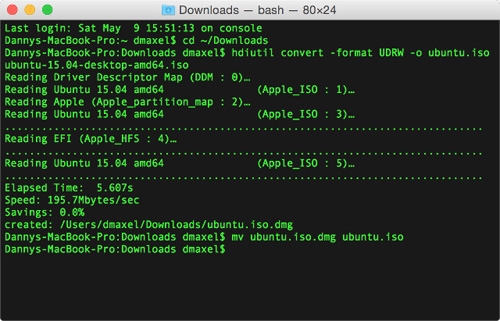
先瀏覽到下載文件夾:
代碼如下:
cd ~/Downloads
然后執行如下命令:
代碼如下:
hdiutil convert -format UDRW -o ubuntu.iso ubuntu-xxxxxx.iso
最后一部分是你下載好的Ubuntu鏡像的文件名,請執行前按你的情況替換好。該命令可以將ISO鏡像轉換成Mac更容易地實現。
再執行,刪除Mac版為鏡像文件添加的.dmg擴展名:
代碼如下:
mv ubuntu.iso.dmg ubuntu.iso
下一步列出當前驅動器:
代碼如下:
diskutil list
然后插入U盤重新執行以上命令:
代碼如下:
diskutil list
找出之前沒有的驅動器掛載點后執行:
代碼如下:
diskutil unmountDisk /dev/diskN
其中N是上條命令中找出的U盤掛載點號。
執行如下命令開始寫入Ubuntu鏡像文件到U盤:
代碼如下:
sudo dd if=./ubuntu.iso of=/dev/rdiskN bs=1m
寫入完成后,我們執行如下命令彈出U盤就制作完成了:
代碼如下:
diskutil eject /dev/diskN
3.Linux中制作Ubuntu安裝U盤
Linux下制作Ubuntu安裝U盤的方式與Mac類似,都是通過終端命令來完成:

先瀏覽到下載文件夾:
代碼如下:
cd ~/Downloads
然后使用如下命令開始寫入:
代碼如下:
sudo dd if=./ubuntu-iso-name.iso of=/dev/sdX
其中X為U盤的掛載點,當然ubuntu-iso-name表示的是下載好Ubuntu鏡像的名稱,需要你自己改好。
制作完成后使用如下命令推出U盤即可:
代碼如下:
sudo eject /dev/sdX
到此,關于“制作Ubuntu安裝U盤的方法有哪些”的學習就結束了,希望能夠解決大家的疑惑。理論與實踐的搭配能更好的幫助大家學習,快去試試吧!若想繼續學習更多相關知識,請繼續關注億速云網站,小編會繼續努力為大家帶來更多實用的文章!
免責聲明:本站發布的內容(圖片、視頻和文字)以原創、轉載和分享為主,文章觀點不代表本網站立場,如果涉及侵權請聯系站長郵箱:is@yisu.com進行舉報,并提供相關證據,一經查實,將立刻刪除涉嫌侵權內容。